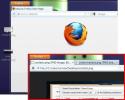Jak zobrazit a upravit prezentace na Disku Google v režimu offline
Disk Google zajišťuje přístup k důležitým souborům bez ohledu na to, kde se nacházíte. Přestože hlavním problémem s jakoukoli službou cloudového úložiště je ztráta přístupu k vašim datům Nemáte připojení k internetu, k čemuž může a může dojít v době, i když jste nejméně očekávat to. Z těchto důvodů a mnoha dalších nabízí Disk Google režim offline, který vám umožňuje přístup k dokumentům v prohlížeči Google Chrome, i když nejste online. V poslední aktualizaci Google přidal podporu pro prezentace do tohoto režimu offline, což vám umožňuje upravovat, prohlížet a prezentovat je bez nutnosti připojení k internetu. Vyžaduje instalaci dvou aplikací Chrome a změnu některých nastavení Disku Google. Postup je jednoduchý a podrobně popsán níže.
Přejděte na Disk Google a rozbalte možnosti vlevo kliknutím na „Více“. V rozbalených možnostech se zobrazí možnost „Dokumenty offline“; klikněte na něj a povolte režim offline.

Dále budete muset nainstalovat dvě aplikace Chrome, z nichž první je aplikace Google Chrome pro Chrome (nezaměňovat ji s aplikací Google Drive pro vaši plochu). Prohlížení dokumentů v režimu offline nemá nic společného s aplikací pro počítače na Disku Google a je to naprosto v pořádku, pokud je nemáte nainstalované v počítači. Kromě aplikace Google Drive Chrome musíte nainstalovat také aplikaci Google Slides Chrome.

Nyní se můžete vrátit na Disk Google a vytvořit v něm prezentaci. S nainstalovanými Prezentacemi a aktivovaným offline režimem Disku Google budete mít přístup k prezentaci i bez připojení k internetu. Chcete-li soubor získat, stačí otevřít aplikaci Google Slides Chrome a zrušit možnost vytvoření nového prezentace a z možnosti Soubor> Otevřít přejděte na Disk Google a vyberte prezentaci, kterou vy chci otevřít. Prezentaci lze zobrazit, upravit nebo prezentovat jako prezentaci.

Žlutý informační pruh v horní části označuje, že jste v režimu offline. Pokud upravujete prezentaci, budou všechny změny, které provedete, synchronizovány s cloudem, když znovu přejdete do režimu online. V případě, že si to nejste vědomi, můžete také povolit režim offline pro dokumenty instalací aplikace Google Docs Chrome. Google také slíbil, že přinese podporu úprav offline pro tabulky Google, které lze v současné době zobrazit pouze v režimu offline.
I když můžete využít podporu synchronizace typu Dropbox na Disku Google, aby byly kopie všech vašich souborů dostupné na všech vašich zařízeních a upravovat své dokumenty a prezentace pomocí samostatné kancelářské sady, která pro vaše dokumenty a prezentace v Dokumentech Google nefunguje formát. Tato offline podpora pro offline úpravy tabulek může být pro mnohé z nás, kteří se spoléhají na Disk Google jako naši kancelářskou sadu, zachránce života. Pokud používáte účet Google Apps s přístupem offline deaktivovaným správcem, nebudete mít přístup k dokumentům a prezentacím offline.
Nainstalujte Disk Google z Internetového obchodu Chrome
Nainstalujte snímky z Internetového obchodu Chrome
Vyhledávání
Poslední Příspěvky
URL Uncover pomáhá určit, zda je zkrácený odkaz důvěryhodný
Díky službám zkrácení a přesměrování URL nejsou všechny odkazy tako...
Jak používat novou funkci Google Chrome pro vyhledávání podle obrázku
Vyhledávání obrázků Google je už nějakou dobu užitečnou funkcí vyhl...
Přetažením více souborů do Firefoxu je otevřete na samostatných kartách
Prohlížeče prošly dlouhou a dlouhou cestou od pouhého způsobu příst...